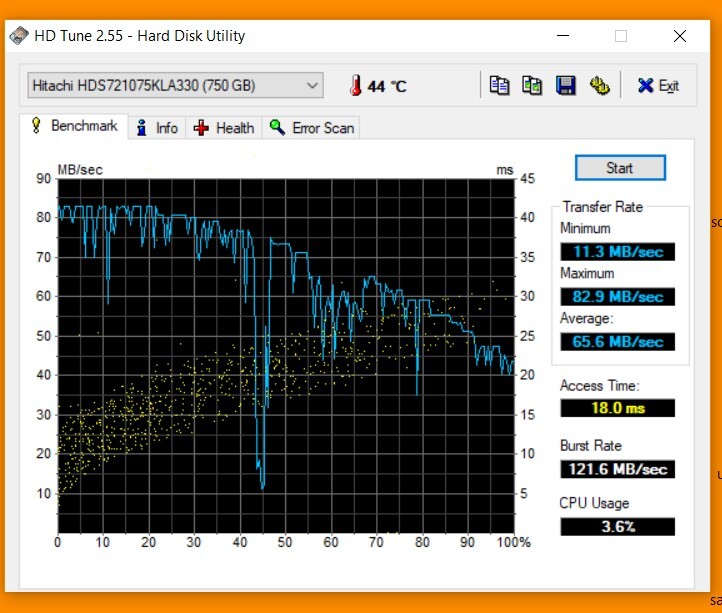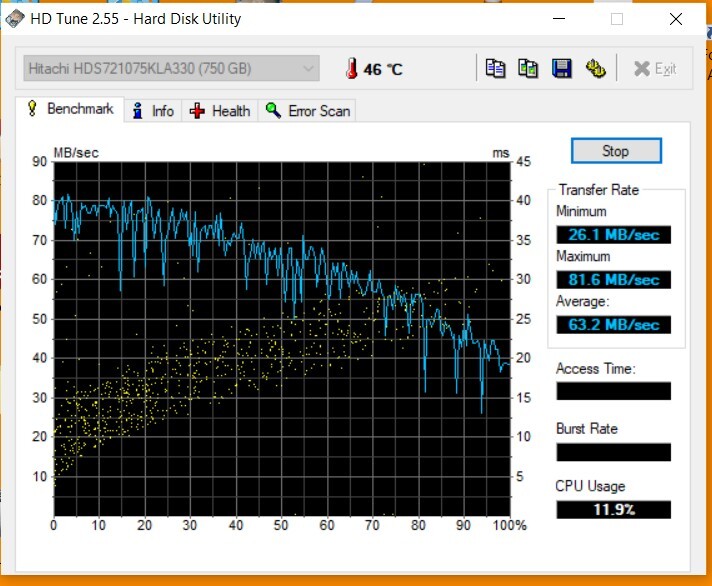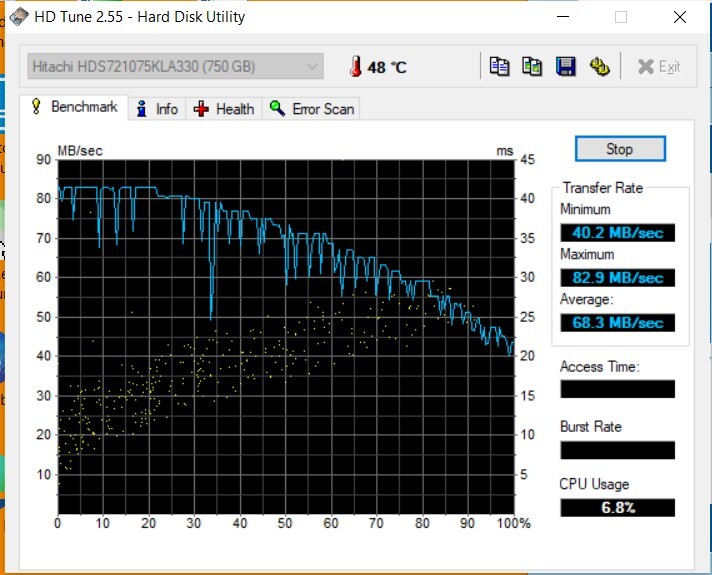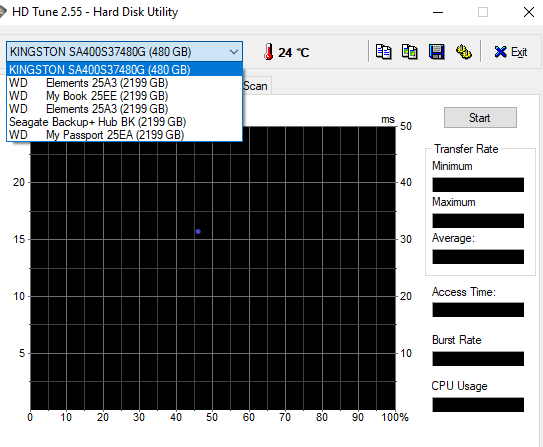HD Tune : tuto rapide
- Ce sujet contient 13 réponses, 6 participants et a été mis à jour pour la dernière fois par , le il y a 2 années et 9 mois.
-
Sujet
-
Bonjour à tous,
Un petit tuto express sur l'utilisation du logiciel HD Tune, ce logiciel permettant de détecter les soucis sur les disques durs, SSD et clé USB, et on vous demande souvent ici de nous donner ses résultats.

Téléchargement : http://www.hdtune.com/download.html et prendre la version gratuite 2.55. Il est indiqué qu'elle est compatible jusqu'à Windows 7, mais elle fonctionne très bien aussi sur win 8 et 10

Une fois installé et démarré :
-- onglet "Benchmark" : vérifier en haut à gauche que c'est le bon disque dur qui est sélectionné, puis cliquez sur le bouton "START" =>
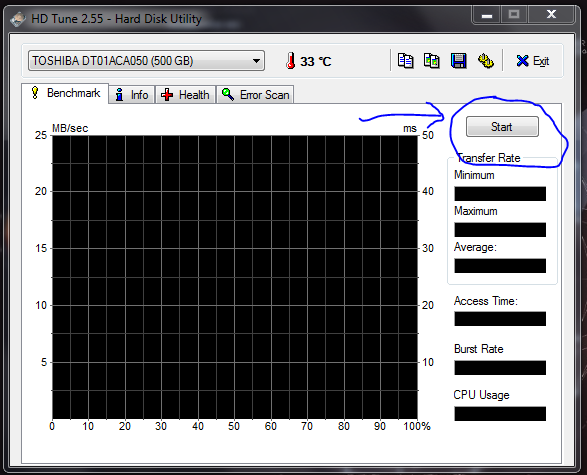
TRÈS IMPORTANT : ne rien faire avec le PC pendant la durée du test (téléchargement, navigation web, etc.)
Cela prendra 2 à 5 minutes, et vous obtiendrez quelque chose comme ceci =>
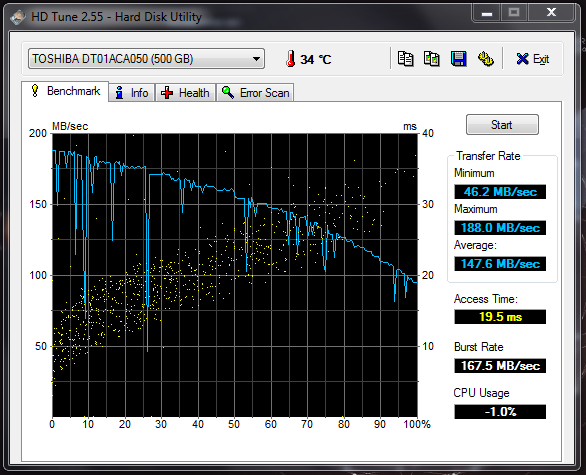
(sur cette capture le disque dur a un soucis)
Prendre une capture d'écran et refaire le test 3 fois, parfois on peut avoir un résultat faussé ; garder la capture la plus représentative.
-- onglet "Info" : prendre un capture d'écran =>
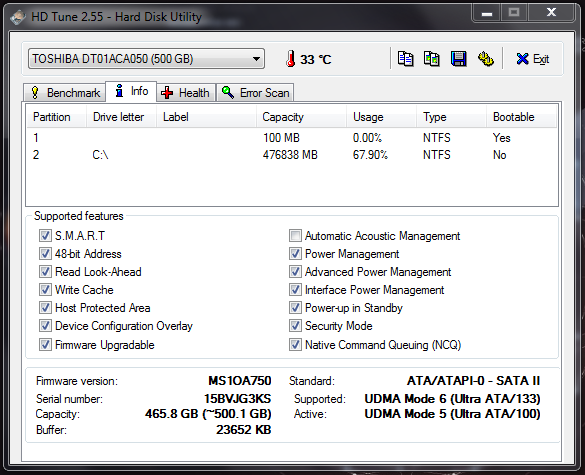
-- onglet "Health" : prendre une capture d'écran =>
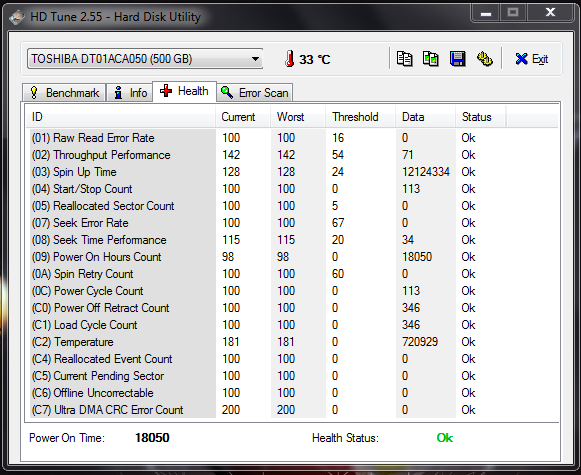
-- onglet "Error Scan" : cliquer sur le bouton "Scan" SANS cocher la case "Quick Scan" =>
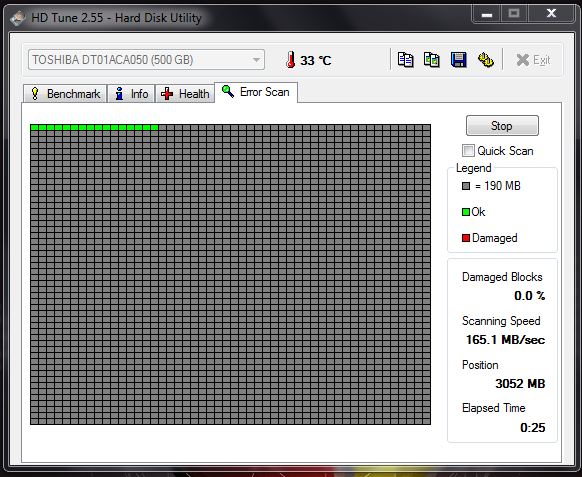
Ce scan sera très long, plusieurs heures parfois suivant la taille du disque dur. Faire une capture d'écran à la fin.
Vos 4 captures en main, allez les héberger sur un hébergeur d'image ; Goopics est très pratique d'usage => https://goopics.net/
Une fois les images traitées par le site Goopics, NE PAS prendre le lien "Lien vers toutes les images" mais le second lien placé sous CHAQUE images "Lien direct" (ceci pour faciliter la lecture de vos résultats), et postez-les sur votre demande d'aide.
Voili-voilà-voilou

- Vous devez être connecté pour répondre à ce sujet.